Microsoft sta aggiungendo schede a Esplora file ed ecco come abilitare la funzione nell’ultima anteprima Insider di Windows 11
Windows 11 Build 22572 è stato rilasciato ieri al programma Insider Preview. Ha portato un paio di app predefinite aggiuntive. Ma c’era anche qualcos’altro, una modifica che non è stata annunciata nel registro delle modifiche ufficiale, Schede in Esplora file.
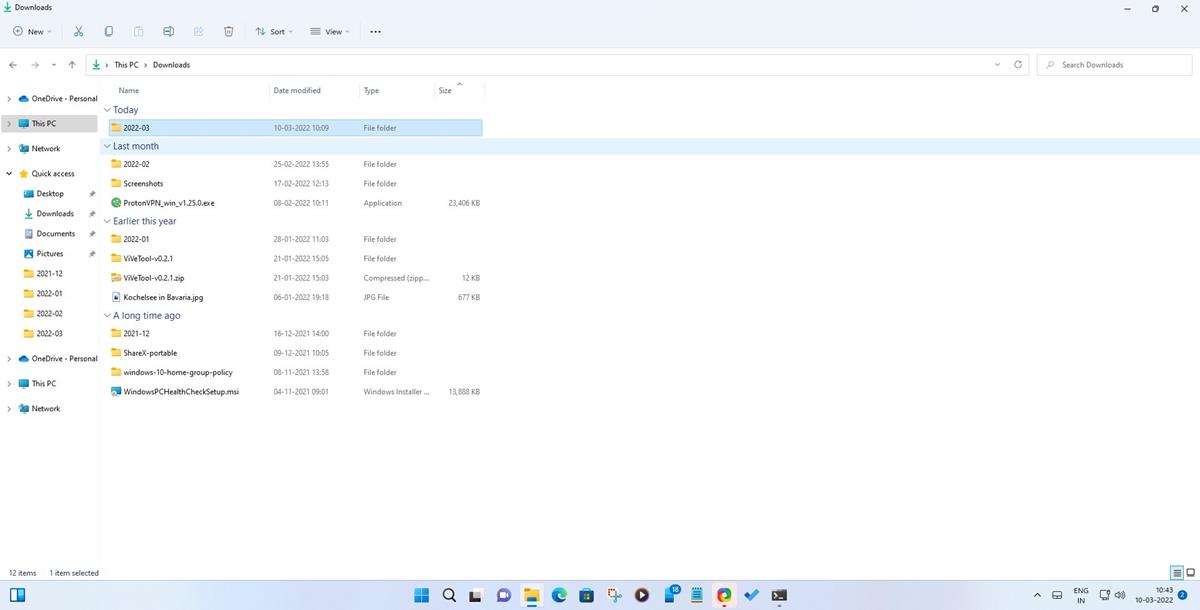
Speriamo che vada meglio di Sets . Il file manager integrato fornito con Windows è forse uno degli strumenti più utilizzati nel sistema operativo. Nonostante la sua popolarità, l’app ha a malapena funzionalità in termini di multitasking. Blocco note , ad esempio, è stato recentemente aggiornato con funzionalità moderne e abbiamo visto Task Manager ottenere una nuova interfaccia. Sicuramente, File Explorer merita un trattamento simile, giusto?
Sono state apportate modifiche minori al menu in Explorer, ma ciò non cambia davvero l’esperienza complessiva. L’unico modo per aggirare le limitazioni del multitasking nel programma consiste nell’aprire nuove istanze e utilizzarle per trasferire file da una cartella o un’unità a un’altra. Anche l’utilizzo di Snap Assist in Windows 11 semplifica le cose. Ma l’introduzione delle schede in Esplora file potrebbe fare un’enorme differenza nel modo in cui gli utenti gestiscono i propri file e cartelle.
Come abilitare le schede in Esplora file in Windows 11
1. Scarica il programma ViveTool. È un’utilità open source gratuita ed è portatile.
2. Aprire una finestra di PowerShell o Terminale con diritti di amministratore.
3. Incollare il seguente codice nella finestra.
vivetool addconfig 34370472 2
Nota: se quel comando non funziona, prova ad aggiungere . prima che sia così.
.vivetool addconfig 34370472 2
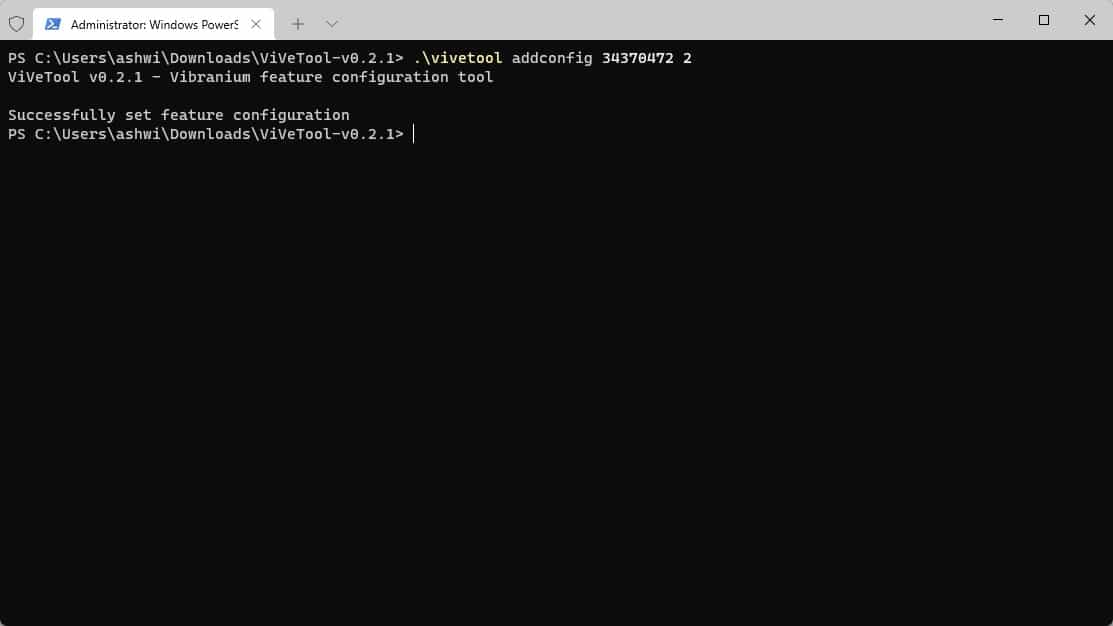
4. Riavviare il computer per applicare le modifiche.
5. Apri Esplora file e dovresti vedere la barra delle schede nella parte superiore della sua interfaccia.
Per annullare le modifiche, utilizzare il comando delconfig in vivetool.
vivetool addconfig 34370472 2
credito: Xeno per la mancia.
Schede in Esplora file: una breve panoramica
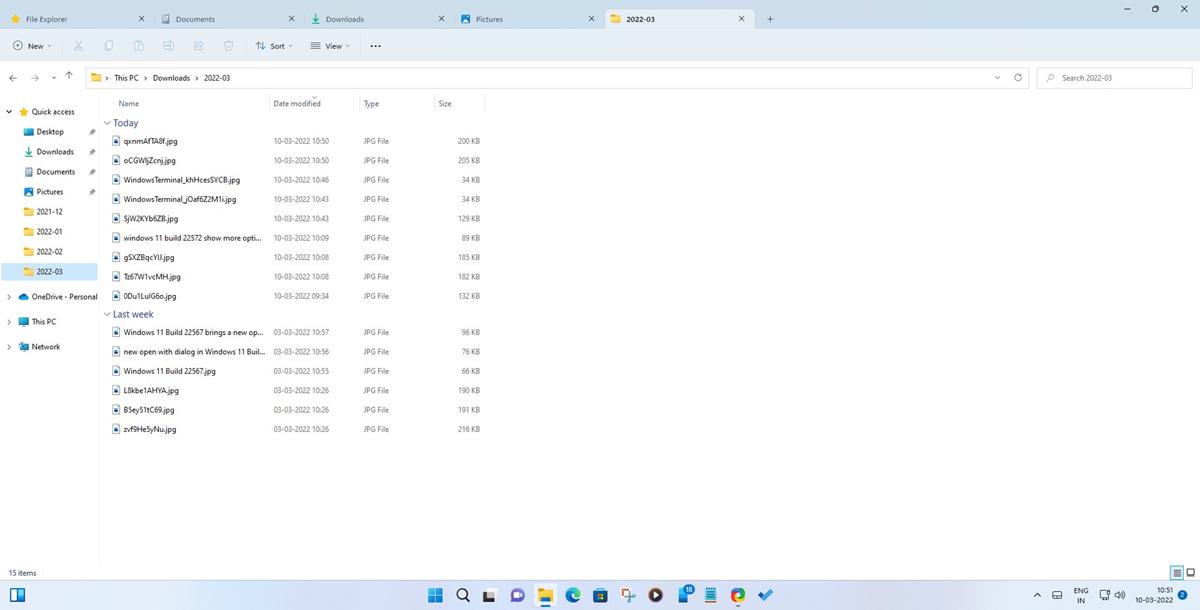
Il design della barra delle schede di Esplora file ricorda la barra delle schede di un browser, ovvero quella di Microsoft Edge. Fai clic sul menu + per aprire una nuova scheda e Explorer dovrebbe passare immediatamente alla nuova scheda che hai aperto. Tutte le schede funzionano come una normale finestra di Explorer, quindi puoi usarle per visualizzare qualsiasi cartella ed eseguire le normali azioni.
La nuova barra delle schede in Esplora file non ha un menu di scelta rapida, si spera che arrivi in un aggiornamento futuro. La più grande limitazione della barra delle schede è che non ti consente di riorganizzare le schede. Questo e il fatto che non puoi copiare o spostare file trascinandoli e rilasciandoli tra le schede. Tuttavia, sono supportate le normali operazioni sui file come le opzioni taglia, copia, incolla, quindi puoi usare il menu della shell o i tasti di scelta rapida, ad esempio Ctrl + C, Ctrl + X, Ctrl + V, per spostare i tuoi dati nelle directory che hai aperto usando le schede.
Puoi chiudere le schede facendo clic sul pulsante X o utilizzando il pulsante centrale del mouse mentre il cursore si trova sopra una scheda. Le schede in Esplora file ora sembrano piuttosto semplici, ma considerando che si tratta di una funzionalità non annunciata che probabilmente è ancora in fase di test internamente, è perfettamente comprensibile. Non lasciare che questo ti impedisca di provarlo.
Se stai cercando alternative a File Explorer gratuite, ce ne sono molte tra cui scegliere come File Voyager , File Commander , File , Sigma , solo per citarne alcuni.

